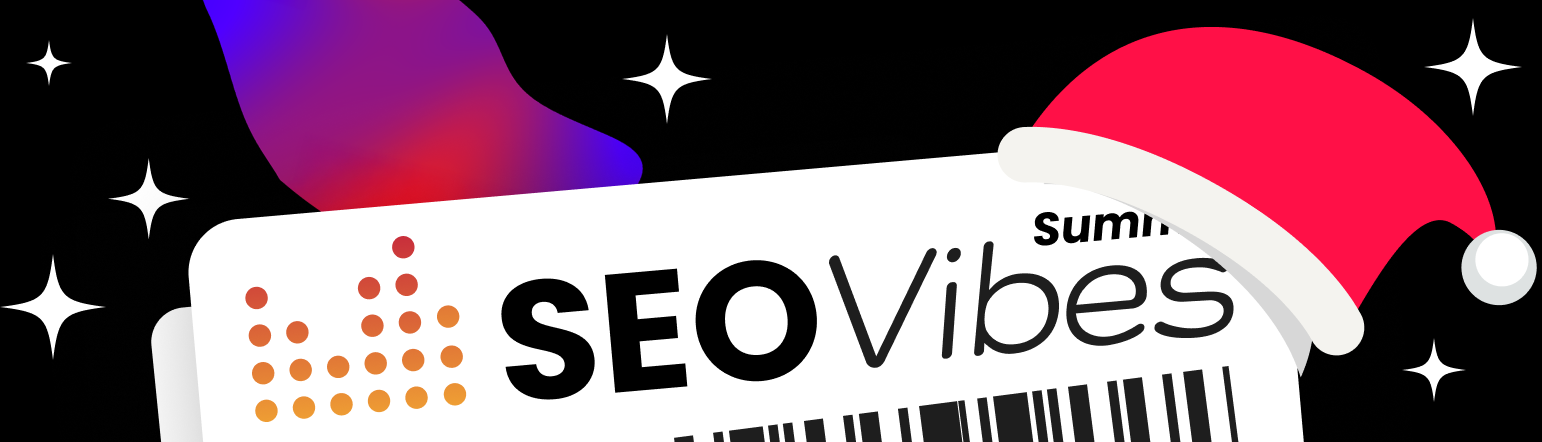Google Analytics 4 – kompendium wiedzy
(19 min czytania)
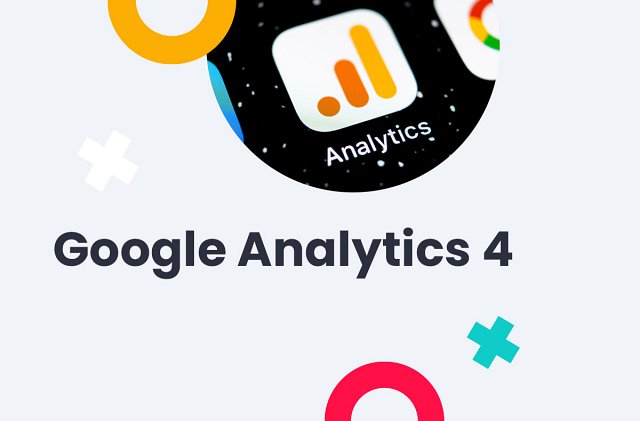
Z tego artykułu dowiesz się:
- Czym jest Google Analytics 4
- Czy porzucenie Universal Analytics było konieczne
- Jak działa Google Analytics 4
- Podróż klienta w Google Analytics 4
- Raporty w Google Analytics 4
- Integracja Google Analytics 4 z Search Console
- Ograniczenia Google Analytics 4
- GA4 - niezbędnik każdego marketingowca
Czym jest Google Analytics 4?
GA4 to najnowsza wersja usługi śledzenia i analizowania danych od Google, która została zaprojektowana z myślą o przyszłości badania ruchu i zachowań odwiedzających na stronach internetowych i w aplikacjach. Wykorzystanie danych opartych na zdarzeniach umożliwiła mierzenie zachowań klientów, aby uzyskać pełen obraz ścieżki użytkownika.
W standardzie Google Analytics 4 (GA4), dzięki algorytmom machine learning, możemy zautomatyzować proces analizy wyników i uzyskać cenne informacje o skuteczności działań marketingowych na różnych urządzeniach. Nowy model pomiaru wieloplatformowego umożliwia zbieranie danych zarówno ze strony internetowej, jak i aplikacji na system iOS oraz Android. Usługa zawiera też funkcje prognostyczne umożliwiające uzyskanie zaleceń do stron internetowych bez konieczności tworzenia skomplikowanych modeli analitycznych
Google Analytics 4 - innowacyjne kierunki analizy danych
Nie bez powodu środowiska powiązane z marketingiem internetowym wprowadzenie czwartej odsłony Google Analytics okrzyknęły rewolucją. Poprawki udostępnione po raz pierwszy 14 października 2020 okazały się całkowitym porzuceniem modelu monitorowania konwersji, rentowności (ROI) oraz innych wskaźników, do których przyzwyczaił nas Universal Analytics (UA) na przestrzeni ostatnich 15 lat. UA przestał zbierać dane 1 lipca 2023, a stare konta zostaną usunięte 1 lipca 2024. Tego samego dnia przestanie działać wersja 360.
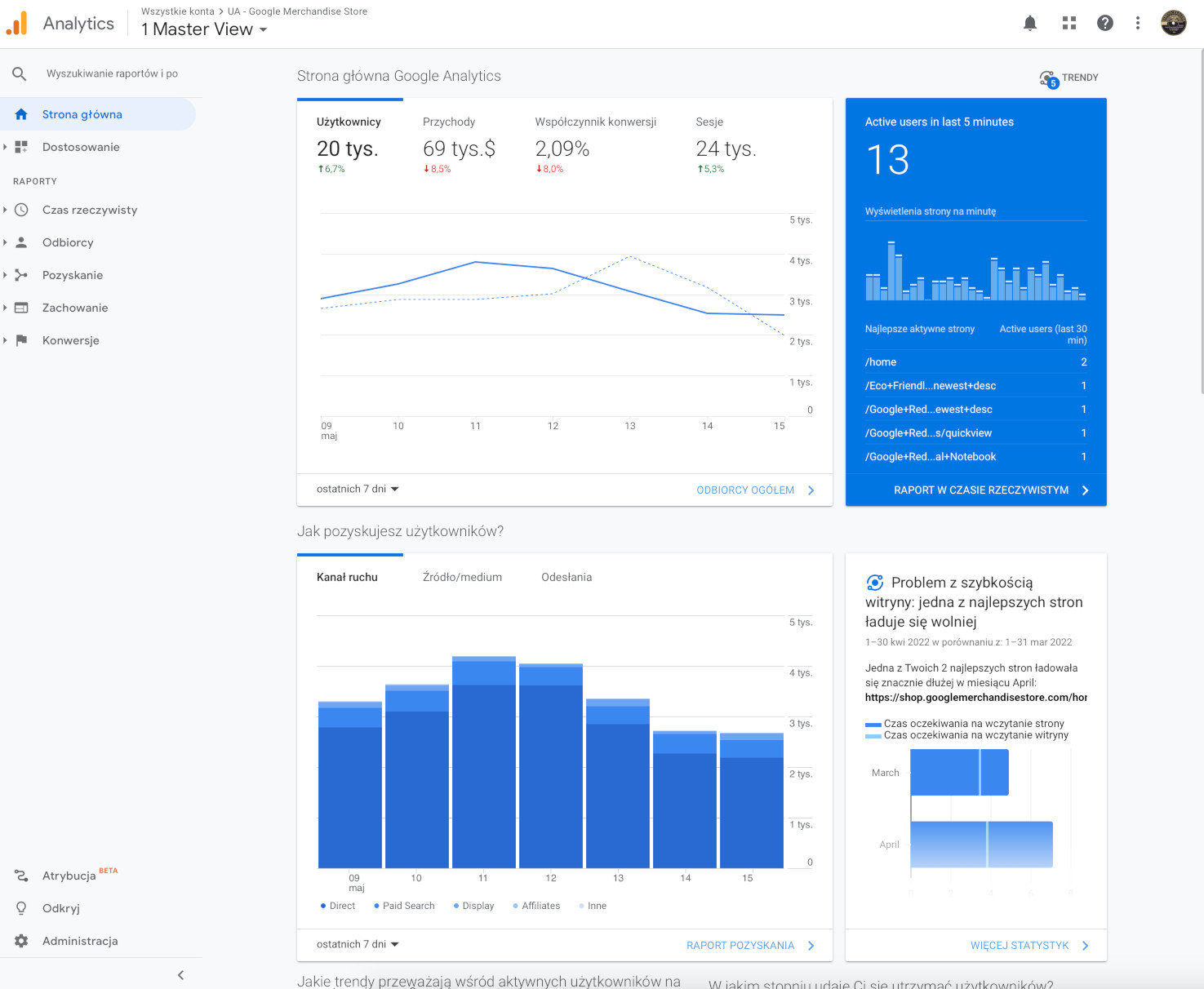
Universal Analytics – interfejs
W Google Analytics 4 zaprezentowano nową stronę główną, integrację kanałów mobile, web i wideo z ujednoliconą metryką, co umożliwiło mierzenie i analizę danych zebranych z różnych kanałów w jednym, wspólnym panelu. Do procesu analizy danych włączono uczenie maszynowe. Wiele płatnych narzędzi, w tym m.in. eksport do BigQuery, zostało dodanych do dystrybucji standardowej – dostępnej dla każdego.
W GA4 wiele przydatnych informacji o użytkownikach uzyskamy też z poziomu rozszerzonego raportu Zaangażowanie, który zastąpił wysłużony moduł Zachowania z Universal Analytics. Zmiana dotyczyła podejścia do współczynnika odrzuceń. Zamiast informacji o tym, że internauta nie podjął żadnej interakcji ze stroną www, dowiemy się teraz nieco więcej.
Analitycy Google porzucili współczynnik odrzuceń definiowany jako odsetek sesji, w których użytkownik odwiedził tylko jedną stronę i nie podjął żadnej interakcji. Obecnie jako "zaangażowana sesja" jest uznawana sytuacja, kiedy użytkownik dokonał konwersji, jego wizyta trwała co najmniej 10 sekund lub przejrzał minimum dwie podstrony.
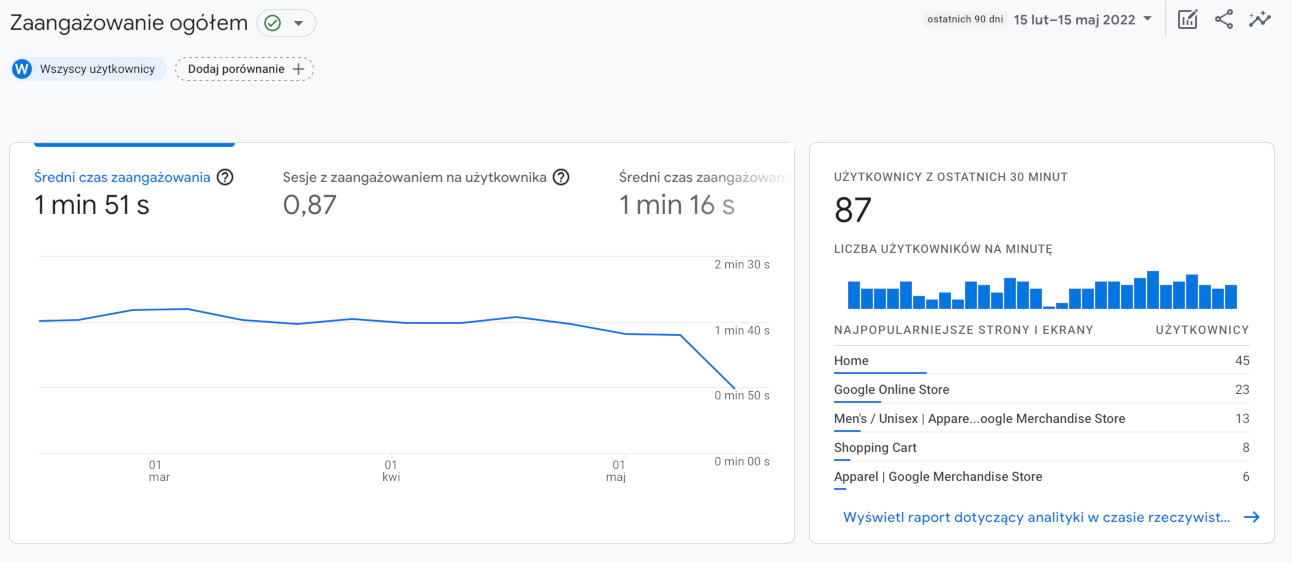
Panel „Zaangażowanie” Google Analytics 4 znajdziemy w module Raporty > Life cycle
Panel sterowania Analytics uległ – widocznemu na pierwszy rzut oka – odświeżeniu. Jedni zobaczą w nim ślady szablonu Firebase, inni zwrócą uwagę na uproszczone kategorie e-commerce i brak części raportów standardowych. Interpretacja danych wymaga utworzenia własnych preferencji dla podsumowań lub skorzystania z opcji Raporty > Czas rzeczywisty.
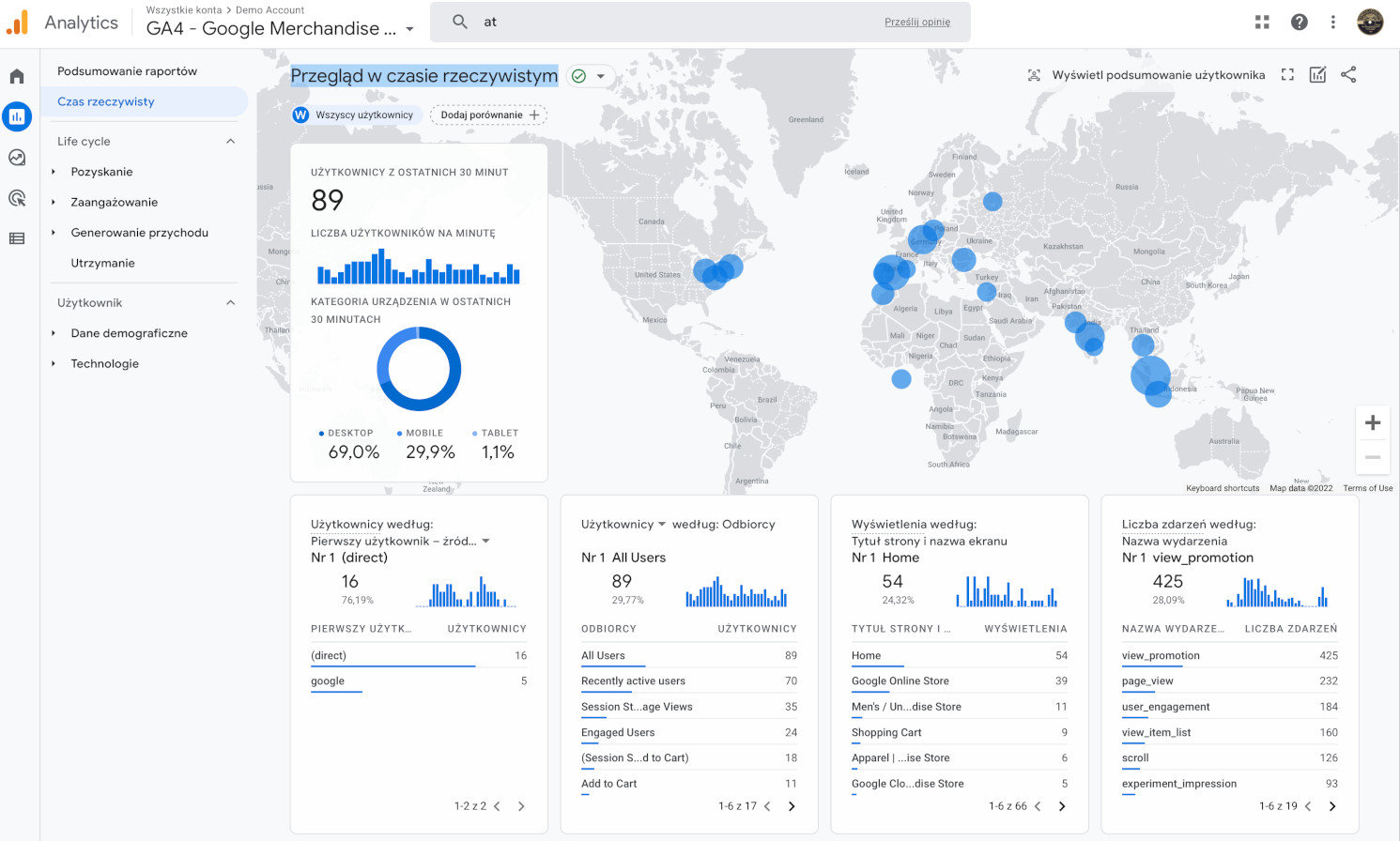 Nowy interfejs Google Analytics 4
Nowy interfejs Google Analytics 4
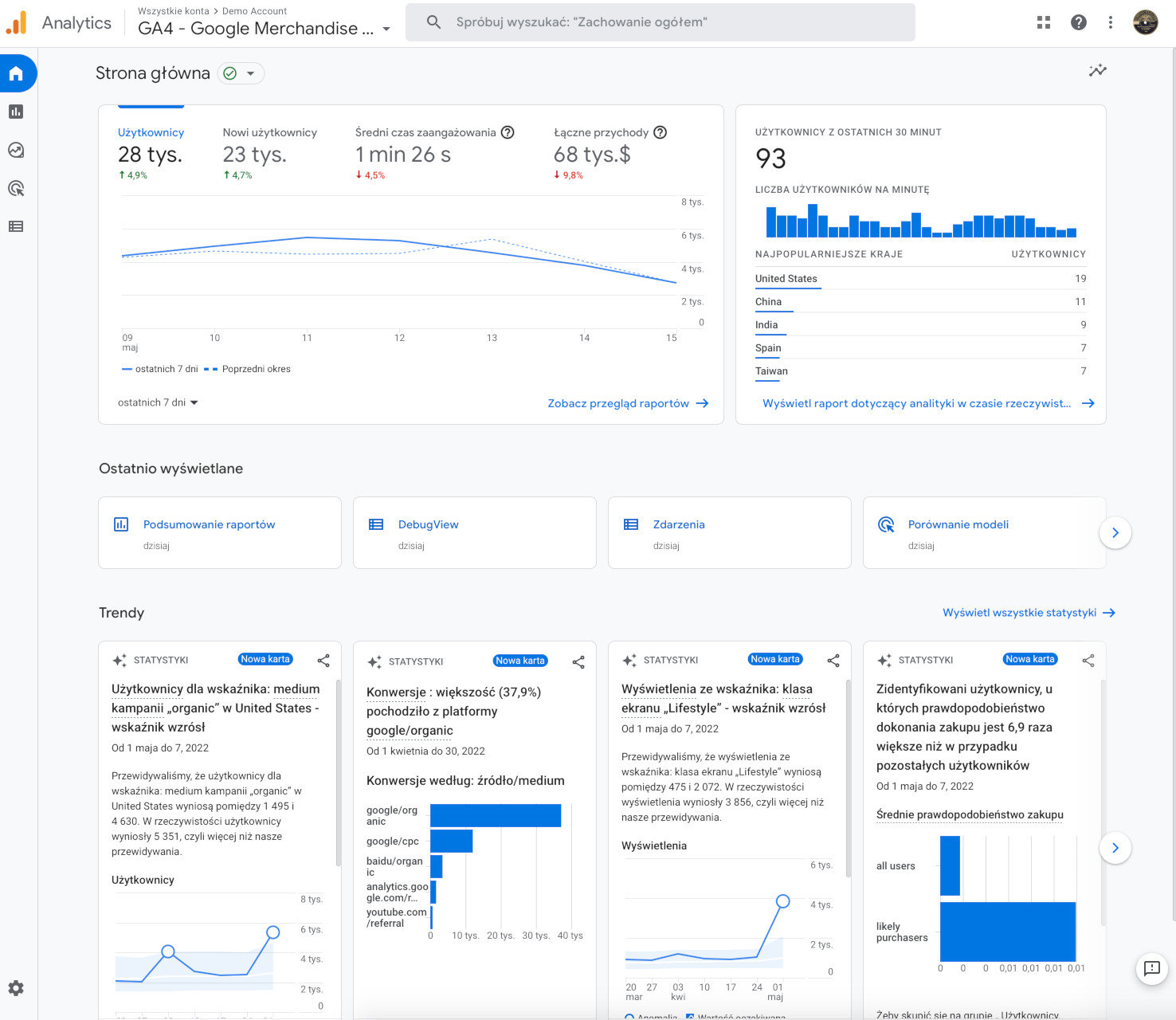 Szablon główny Google Analytics 4
Szablon główny Google Analytics 4
Czy porzucenie Universal Analytics było konieczne?
Pierwotnie dane z aplikacji mobilnych i stron internetowych nie były ze sobą bezpośrednio powiązane. Raporty usługi Universal Analytics powstawały na kanwie 30-minutowych sesji, uwzględniających odsłony, transakcje e-commerce lub całe grupy tzw. hitów. Analiza danych w aplikacjach wymagała użycia dodatkowego oprogramowania – pakietu Firebase dla Androida oraz iOS – dostarczającego informacji o nawet 500 eventach (zdarzeniach) zdefiniowanych przez administratora.
Porównanie danych mobile i web w Universal Analytics było praktycznie niemożliwe – instalacja potrzebnych narzędzi wymagała sporej wiedzy technicznej, a trop klienta urywał się, gdy tylko zmieniał stronę www na apkę. System przestał być intuicyjny zarówno dla doświadczonych, jak i nowych użytkowników. Wyraźne stało się też opóźnienie względem rosnącego udziału gier wideo czy mediów społecznościowych w generowaniu konwersji. Decyzja o nowelizacji silnika nikogo nie powinna więc dziwić.
Załóżmy, że czeka nas wypad w góry i potrzebujemy sprzętu, który pozwoli nam przetrwać chłód. Przeglądamy daną stronę, wpisując kolejne słowa kluczowe w przeglądarce oraz wchodząc w reklamy, które polecają pasujący asortyment. Ostatecznie otwieramy aplikację YouTube na smartfonie, aby zobaczyć, co polecają znani globtroterzy i dopiero wtedy dokonujemy zakupu.
Który z tych kanałów będzie miał największe znaczenie w wyborze produktu? Nie dowiedzielibyśmy się tego z pomocą Universal Analytics, ponieważ przyjęty w nim model atrybucji największe znaczenie przypisywał wizytom bezpośrednim.
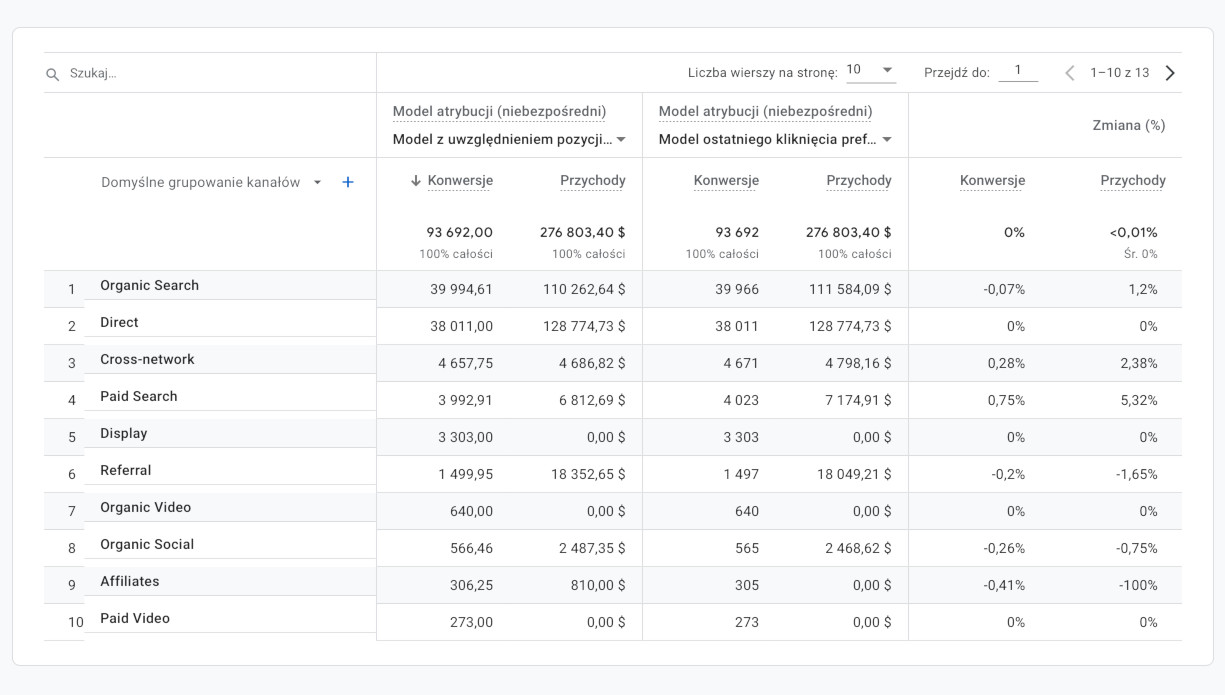 Google Analytics 4 – przegląd ruchu w ujęciu Cross-Device i Cross-Platform
Google Analytics 4 – przegląd ruchu w ujęciu Cross-Device i Cross-Platform
GA4 przyjmuje perspektywę wielokanałową, skoncentrowaną na użytkowniku. Dzięki ulepszonym algorytmom Cross-Device Analytics bierze pod uwagę strony internetowe, różne segmenty aplikacji mobilnych (w tym gry), a nawet kroki użytkowników poza siecią reklamową Google.
Za sprawą Measurement Protocol w jednym miejscu zbiera też dane ze źródeł innych niż witryny czy aplikacje, zapewniając tym samym wygodniejszą integrację np. z systemem obsługi sprzedaży. Google Analytics 4 pozwala zatem na precyzyjne identyfikowanie touchpointów – miejsc styku z klientem – mierzenie ich efektywności i skuteczniejsze profilowanie komunikacji marki czy samych reklam na podstawie danych historycznych.
Jak działa Google Analytics 4?
Najważniejszą różnicą między Universal Analytics i Google Analytics 4 jest inna filozofia gromadzenia oraz przetwarzania informacji. Aby zrozumieć, jak działa Google Analytics, musimy przyjrzeć się zdarzeniom (ang. events), które stanowią fundament narzędzia i jeden z głównych powodów wdrożenia najnowszej wersji platformy. Ich zrozumienie i wdrożenie jest niezbędne, aby skutecznie mierzyć dane w GA4.
Sprawdź nasz szczegółowy przewodnik i dowiedz się jak skonfigurować Google Analytics!
Zdarzenia w strumieniu danych
W usłudze Google Analytics 4 użytkownicy wywołują wyłącznie Zdarzenia — w tym odsłony strony, wywołane po jej załadowaniu przez użytkownika. Śledzenie pobrań plików lub aplikacji mobilnej czy kliknięć na stronie www, wymaga utworzenia odpowiedniego zdarzenia.
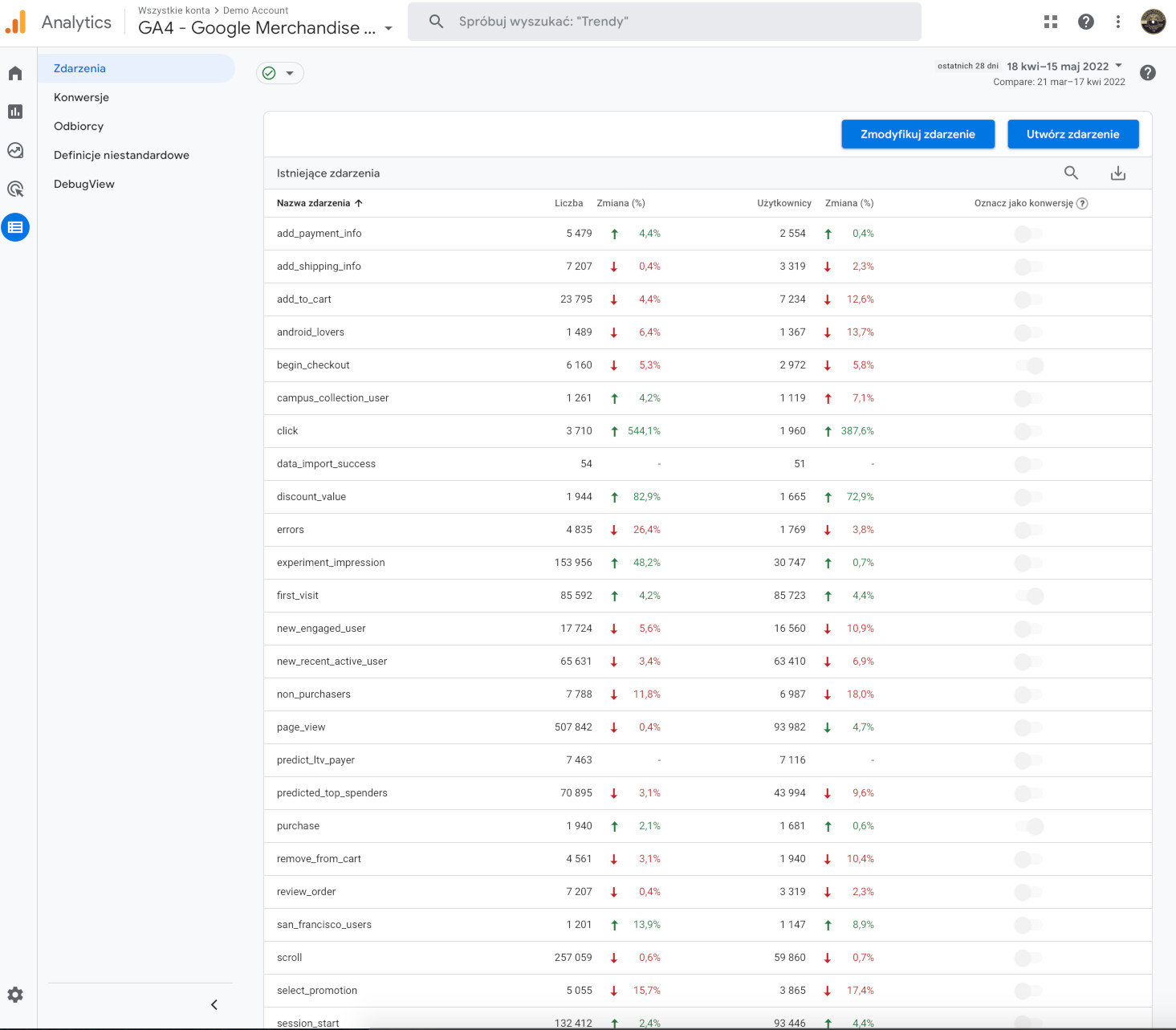 Przegląd zdarzeń funkcjonujących na koncie użytkownika Google Analytics 4
Przegląd zdarzeń funkcjonujących na koncie użytkownika Google Analytics 4
Asystent konfiguracji usługi Google Analytics 4 wyróżnia cztery podstawowe kategorie eventów:
- Zdarzenia zbierane automatycznie – są aktywne po wdrożeniu usługi za pomocą pakietu SDK Google Analytics dla Firebase lub tagu gtag.js. Za ich pomocą poznamy tylko podstawowe informacje na temat użytkownika, rozdzielczości jego urządzenia i miejsca interakcji (language, page_location, page_referrer, page_title, screen_resolution).
- Zdarzenia z pomiarem zaawansowanym – wskaźniki uzupełniające stają się aktywne po włączeniu odpowiednich opcji zdarzeń. Umożliwiają monitorowanie odsłon, przewinięć, kliknięć wychodzących, pobrań plików oraz użycia wyszukiwarki w witrynie czy liczby interakcji z materiałami wideo lub formularzami. Są już wbudowane w usługę, więc nie trzeba dodatkowo wprowadzać zmian w kodzie strony
- Zdarzenia zalecane – eventy do szerokiego zastosowania w sprzedaży internetowej i grach. Zostaną wywołane np. w przypadku rejestracji użytkownika, finalizacji zakupu, przesłania danych karty płatniczej lub wyboru promocji, produktu bądź usługi
- Zdarzenia niestandardowe – rozwiązania do samodzielnej implementacji, których konfigurację omawiamy w dalszej części artykułu. Opcja przydatna, gdy gromadzenie danych przestaje być intuicyjne lub kompleksowe i chcemy stosować tagi o intuicyjnych, zrozumiałych nazwach.
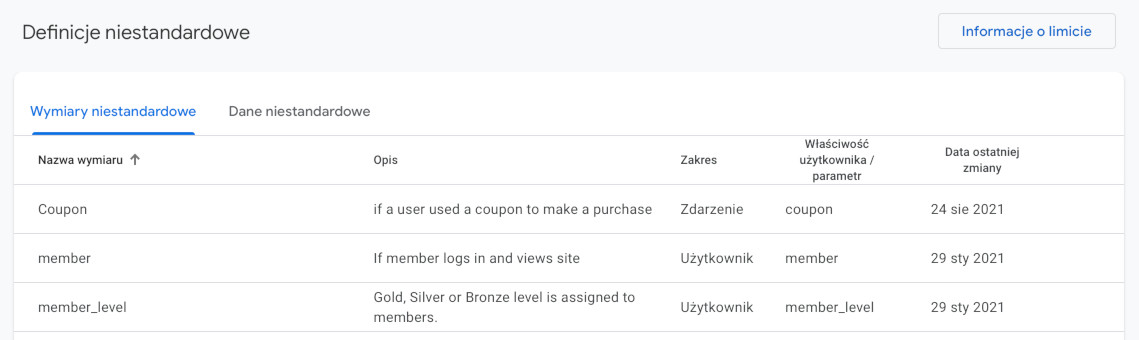
Zdarzenia niestandardowe Google Analytics 4 ze zmodyfikowaną nazwą
Zdarzenia zbierane automatycznie
Zdarzenia zbierane automatycznie w Google Analytics 4 są generowane przez podstawowe interakcje ze stroną internetową i aplikacją mobilną. Gromadzenie danych jest zautomatyzowane w przypadku implementacji za pomocą pakietu SDK Google Analytics dla Firebase (GA4F) lub tagu gtag.js.
Pełną listę zbieranych automatycznie eventów GA4 można podzielić na specyficzne dla aplikacji mobilnych i dla stron internetowych. Do każdego zdarzenia oprócz parametrów wymienionych w poniższych opisach rejestrowane są:
- language — język użytkownika,
- page_location - adres URL strony, na której zarejestrowano zdarzenie,
- page_referrer - adres URL strony odsyłającej,
- page_title - tytuł strony,
- screen_resolution - rozdzielczość ekranu urządzenia, na którym wyświetlono stronę zdarzenia.
Pomiar zaawansowany zdarzeń
Dzięki zaawansowanym pomiarom zdarzeń w GA4 użytkownicy zyskują możliwość rejestrowania interakcji z opublikowanymi treściami na stronach internetowych.
W celu włączenia zaawansowanego pomiaru zdarzeń należy:
- W Google Analytics przejść do sekcji Administracja.
- Wejść na właściwe konto oraz usługę w standardzie Google Analytics 4.
- W kolumnie Usługa przejść do Strumienie danych, a następnie Sieć.
- Wybrać strumień danych będący przedmiotem pomiaru.
- W nowym oknie w sekcji Zdarzenia przełączyć Pomiar zaawansowany na włączony

Jeżeli wykorzystywany jest tag Google, należy upewnić się, czy każde zdarzenie jest objęte automatycznym wykrywaniem.
Dane zbierane w ramach parametrów zdarzeń uzupełniają wymiary w raporcie Zdarzenia w sekcji Zaangażowanie w Google Analytics 4. Zdarzenia w pomiarze zaawansowanym pokrywają się z niektórymi eventami dostępnymi w ramach automatycznego zbierania zdarzeń:
- page_view (odsłony);
- scroll (przewinięcia);
- click (kliknięcia);
- view_search_results (wyszukiwanie w witrynie);
- video_start (rozpoczęcie odtwarzania filmu);
- video_progress (po upływie 10, 25, 50 lub 75% czasu trwania filmu);
- video_complete (zakończenie filmu);
- file_download (pobranie pliku).
Dodatkowo zawarto tutaj form_start (pierwsza interakcja użytkownika z formularzem w ramach sesji) oraz form_submit (przesłanie formularza), z których można skorzystać po utworzeniu odpowiednich wymiarów niestandardowych.
Zalecane zdarzenia
Zalecane zdarzenia w GA4 pomogą mierzyć dodatkowe funkcje na stronie internetowej lub aplikacji mobilnej, niestandardowe zachowania użytkowników oraz generować zaawansowane raporty. Aby zbierać pełne dane, należy wysyłać zdarzenia z przyporządkowanymi parametrami.
Zdarzenia zalecane przez Google dla każdej branży
Zdarzenia, których pomiar można polecić niezależnie od branży:
|
|
|
|
|
|
|
|
|
|
|
|
|
|
|
|
|
|
|
|
|
|
|
|
|
|
|
|
|
|
|
|
|
|
|
|
|
|
|
|
|
|
Zdarzenia zalecane przez Google w sprzedaży online
Google zaleca używanie poniższych zdarzeń w usłudze Google Analytics 4 dla pomiaru sprzedaży w witrynie lub aplikacji. Zbierane dane są przydatne w branżach e-commerce, edukacji, turystyce, nieruchomościach i sprzedaży detalicznej. Zbieranie pomiarów tych zdarzeń powoduje uzupełnienie raportu Zakupy e-commerce i dostarcza informacji na temat zachowań zakupowych użytkowników.
|
|
|
|
|
|
|
|
|
|
|
|
|
|
|
|
|
|
|
|
|
|
|
|
|
|
|
|
|
|
|
|
|
|
|
|
|
|
|
|
|
|
|
|
|
|
|
|
Zalecane zdarzenia w usługach związanych z grami
Poniżej umieściliśmy zalecane w usłudze Google Analytics 4 zdarzenia dla działalności powiązanych z grami. Przesyłanie tych zdarzeń uzupełnia danymi raporty o grach.
|
|
|
|
|
|
|
|
|
|
|
|
|
|
|
|
|
|
|
|
|
|
|
|
|
|
|
|
|
|
|
|
|
|
|
|
|
|
|
|
|
|
|
|
|
|
|
|
Zdarzenia niestandardowe
Zdarzenia niestandardowe to customowe eventy z określonymi przez użytkownika nazwami oraz zbiorem wybranych parametrów, które umożliwiają zbieranie rozszerzonych danych, np. zapis na newsletter czy mierzenie rejestracji z wybranego przez na miejsca na stronie. Przed zdefiniowaniem własnych zdarzeń warto przejrzeć te zaimplementowane automatycznie w ramach usługi Google Analytics 4.
Instrukcja od Google pozwoli zapoznać się z konfiguracją zdarzeń niestandardowych. Dodatkowo wymagana jest konfiguracja wymiarów oraz danych niestandardowych, aby widzieć dane w Google Analytics.
Podróż klienta w Google Analytics 4
Spójne dla wielu kanałów i dostosowane do potrzeb eventy umożliwiają sprawdzenie rzeczywistego udziału kliknięć na poszczególnych etapach lejka zakupowego, a nie – jak to miało miejsce w przypadku Universal Analytics – ruchu Last/
Z Google Analytics 4 możemy pomijać pierwszy oraz ostatni touchpoint i precyzyjnie analizować to, co dzieje się między nimi. Dowiemy się, jak wygląda przepływ użytkowników, gdzie szukają informacji, które dane biorą pod uwagę w trakcie wyboru produktów i czy zakupione słowa kluczowe usługi Google Ads lub innej wyrabiają satysfakcjonujący ROAS (funkcja przesyłania danych o kosztach).
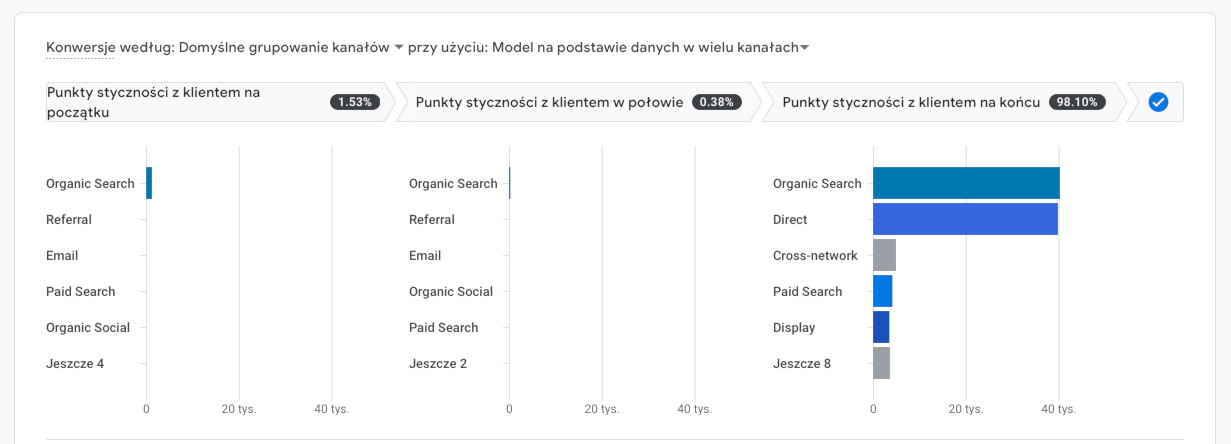
Ścieżki konwersji Google Analytics 4
Modele atrybucji, które znajdziemy w nowym interfejsie, to:
- model liniowy – opcja przydatna do całościowego monitorowania komunikacji. Zdarzeniom biorącym udział w konwersji przypisany zostanie równy udział;
- model pozycyjny – z jego pomocą dowiemy się o wszystkich kanałach konwersji, lecz pierwszy i ostatni z nich uzyska wyższy wynik. Znacznie szybciej rozpoznamy zatem touchpointy, które sprawdzają się na górze i w końcowej fazie lejka zakupowego;
- model inteligentny (spadku udziału z upływem czasu w wielu kanałach) – im bliżej interakcji zmierzającej do zakupu, tym wyższa punktacja w raporcie. Potężna funkcja optymalizacyjna, choć wymaga 7-dniowego pomiaru;
- model dla klientów Google Ads – informuje, która sieć reklamowa Google przynosi największe korzyści dla reklamodawcy. Resztę eventów pomija.
Eksplorator modeli atrybucji opartych na danych uwzględnia m.in. moment konwersji, urządzenia użytkownika, liczbę interakcji z reklamą, kolejność ekspozycji na treści promocyjne oraz rodzaj użytych kreacji. Co ciekawe, porównuje też strumienie danych (metoda przeciwstawnej hipotezy) i podpowiada, które etapy customer journey warto rozwijać dla lepszego ROI. Stało się to możliwe wraz z implementacją machine learning – algorytmów sztucznej inteligencji zdolnych do przewidywania zachowań potencjalnych klientów.
Raporty w Google Analytics 4
Wraz z modyfikacją modelu zbierania i interpretowania danych update do Google Analytics 4 przyniósł ogromne zmiany w interfejsie użytkownika. Część raportów dostępnych w usłudze Universal Analytics została odtworzona w GA4. Dostęp do innych danych można jednak uzyskać dopiero po zdefiniowaniu raportu niestandardowego, który będzie prezentował informacje umieszczone wcześniej w niedostępnej już metodzie raportowania.
Dodatkowo należy pamiętać o tym, że mogą zachodzić istotne różnice między informacjami zbieranymi w obu usługach, wynikające z innego modelu gromadzenia lub atrybucji danych.
Ruch przychodzący
W Google Analytics 4 dane dotyczące pozyskiwanego ruchu i jego źródeł znajdziemy w Raporty>Cykl życia>Pozyskanie>Pozyskiwanie ruchu.
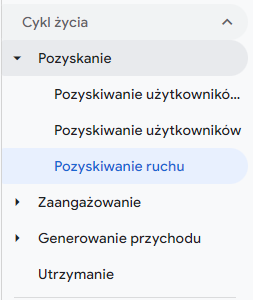
Z raportu uzyskamy informacje dotyczące liczby użytkowników, sesji, sesji z zaangażowaniem, zdarzeń i konwersji w domyślnym podziale na grupy kanałów.
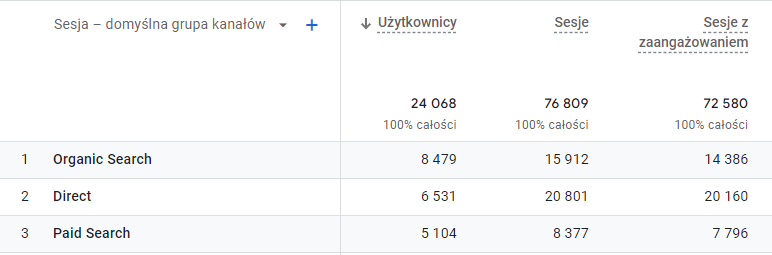
Zaangażowanie użytkowników
W Google Analytics 4 współczynnik odrzuceń oznacza wizyty na stronie lub sesje, podczas których użytkownicy nie podjęli żadnych interakcji. Sesje z zaangażowaniem zawierają wszystkie przypadki, w których użytkownik spędził więcej niż 10 sekund na stronie. Jest to szczególnie przydatna metryka podczas interpretacji danych analitycznych pochodzących ze stron blogów lub wydawców, gdzie użytkownik mógł odnieść pozytywne doświadczenia i zaspokoić intencję swojego wyszukiwania bez wchodzenia w dodatkową interakcję.
Dane dotyczące zaangażowania użytkowników znajdziesz w raportach Pozyskiwanie ruchu. Współczynnik odrzuceń można dodać manualnie do tego raportu.
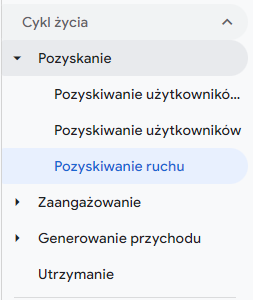
Wyświetlenia adresu URL
Liczbę wyświetleń i użytkowników na wybranym adresie URL, w GA4 można sprawdzić w bardzo prosty sposób.
Otwórz Google Analytics 4 i ze strony głównej przejdź do sekcji Raporty głównego menu i wybierz zakładkę Zaangażowanie i Strony i ekrany.
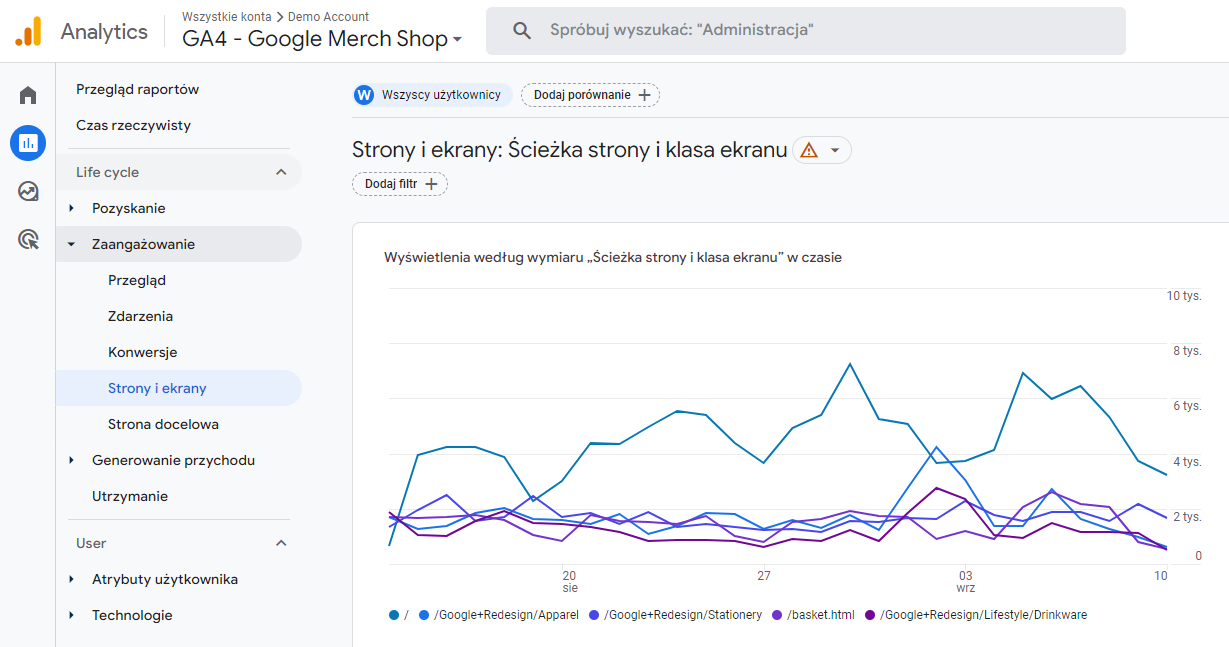
Następnie w prawym górnym rogu zdefiniuj zakres czasu, dla którego chcesz uzyskać dane i kliknij Zastosuj.
Aby zobaczyć statystyki wyświetleń dla wybranego adresu URL, kliknij element Dodaj filtr pod nagłówkiem raportu. Z rozwijanej listy wybierz Ścieżka strony i klasa ekranu, odpowiedni Typ dopasowania i w polu Wartość wpisz adres URL strony, której widoczność chcesz sprawdzić i kliknij Zastosuj. Pamiętaj, aby adres nie zawierał spacji lub znaków specjalnych nieobsługiwanych przez GA.
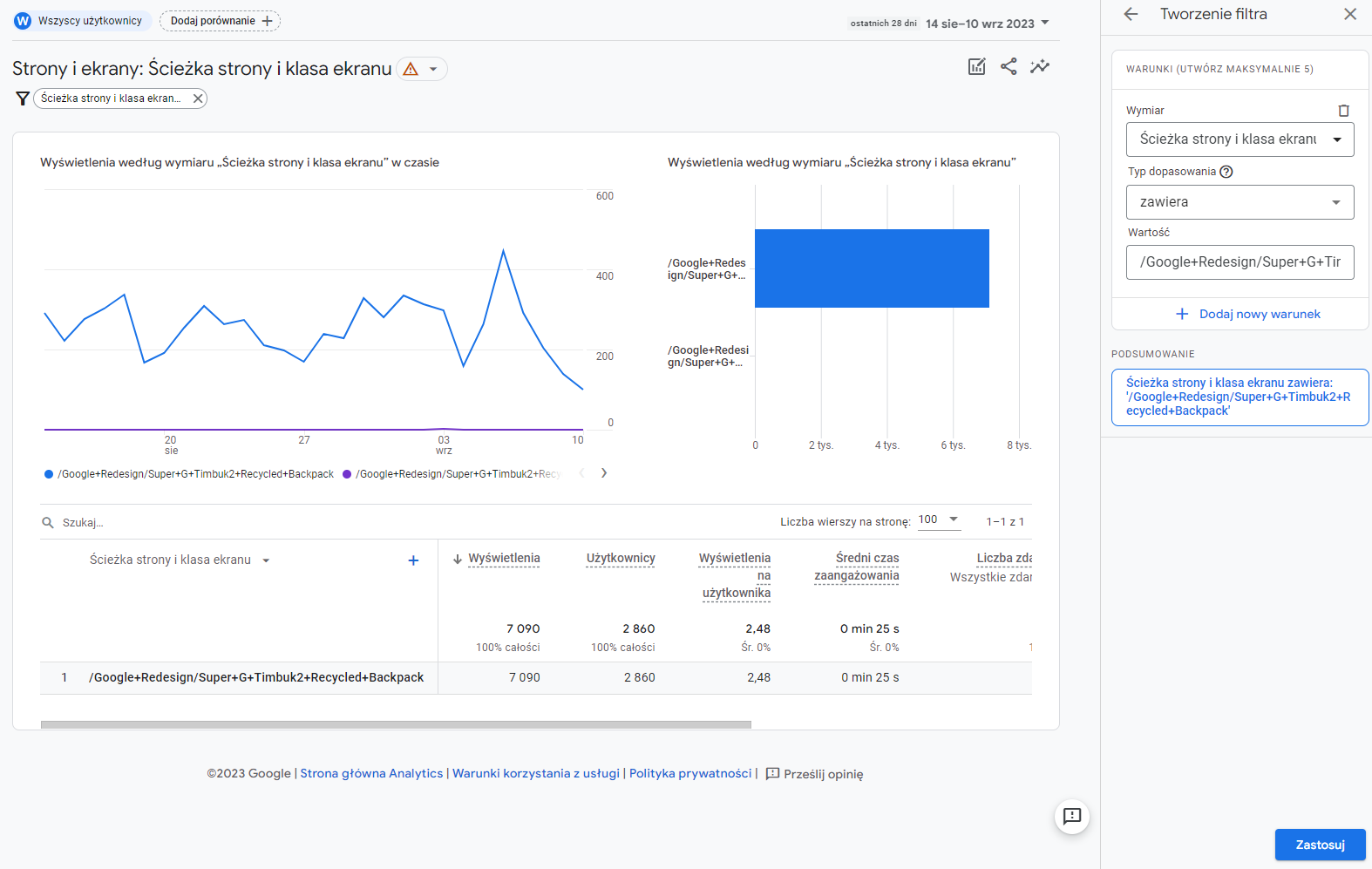
W ten sposób zawęzisz raport do interesującego cię adresu URL i w łatwy sposób sprawdzisz, ile razy wyświetlany był dany artykuł lub strona w określonym przez ciebie czasie. Aby pobrać raport w formie pliku PDF, kliknij w symbol udostępniania i z dostępnych opcji wybierz Pobierz PDF.
Raportowanie zdarzeń
Google Analytics 4 umożliwia dostęp do raportów dotyczących zdarzeń, pod ścieżką Raporty>Cykl życia>Zaangażowanie>Zdarzenie.
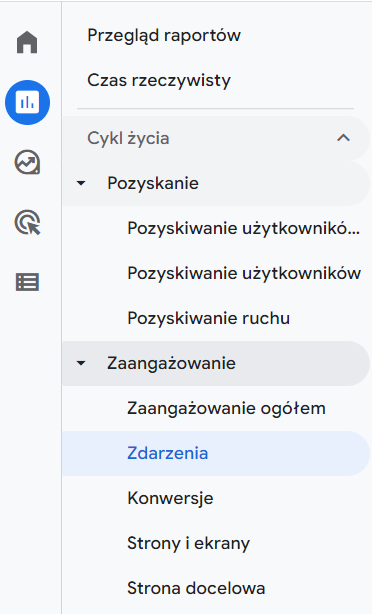
Raport zdarzeń pokazuje wszystkie zdarzenia, które można grupować np. ze względu np. na kanał marketingowy lub podstrony występowania, dodając kolejny wymiar.
Eksploracje
Sekcja Odkrywaj jest zbiorem szablonów dla różnego rodzaju raportów niestandardowych. Eksploracja swobodna daje możliwość zdecydowania o tym, jakie dane chcesz wyświetlić i w jaki sposób. Możemy tworzyć wykresy, tabele, mapy i inne wizualizacje, aby odkryć zależności między różnymi wymiarami i metrykami. Eksploracja ścieżki pozwala analizować, jak użytkownicy poruszają się na stronie internetowej.
Możemy również tworzyć własne raporty. Aby uzyskać dostęp do danych, zawierających podział zdarzeń ze względu na stronę rejestrowania zdarzenia należy stworzyć raport eksploracji:
1. W lewym bocznym panelu należy wybrać sekcję Odkrywaj.
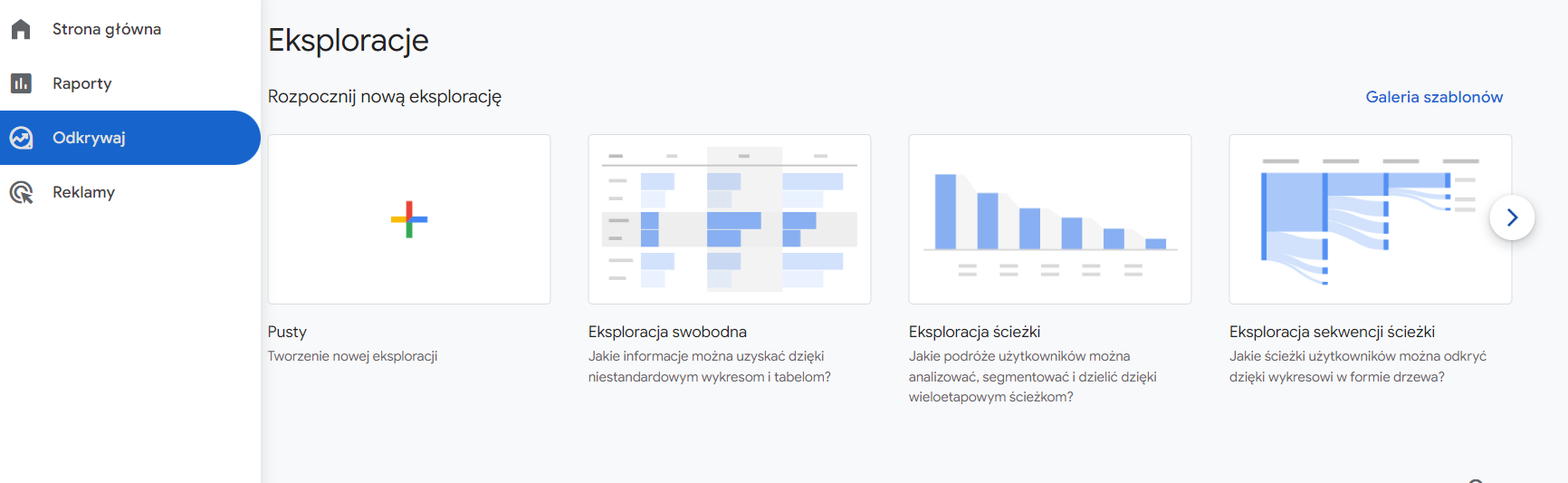
2. W nowym oknie wybrać opcję Pusty — Tworzenie nowej eksploracji.
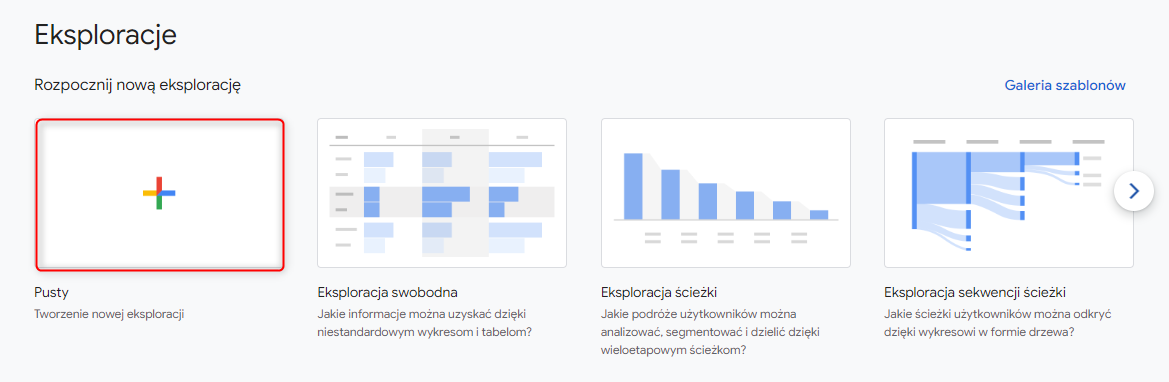
3. W oknie kreatora eksploracji trzeba wybrać wymiary oraz dane, które będą tworzyć raport eksploracji. Kliknięcie symbolu + obok nazwy zmiennej otworzy okno wyboru danych. Aby zobaczyć liczbę zdarzeń, wywołanych na poszczególnych podstronach należy dodać wymiary: Strona docelowa + ciąg zapytania oraz Nazwa wydarzenia.
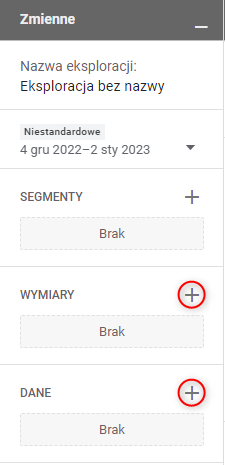
.png)
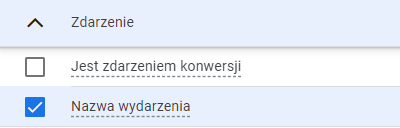
4. Następnie, wskazane jest dodanie danych — Liczba zdarzeń.
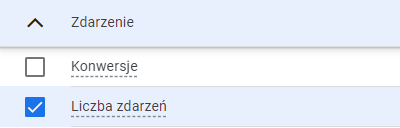
5. Zmienne należy jeszcze umieścić w odpowiednich wymiarach za pomocą przeciągnięcia z listy dodanych danych lub poprzez kliknięcie pustego pola w ustawieniach karty i wybór odpowiedniej zmiennej:
- W wierszach umieszczamy Strona docelowa + ciąg zapytania.
- W kolumnach umieszczamy zmienną Nazwa wydarzenia.
- W wartościach wprowadzamy zmienną Liczba zdarzeń.
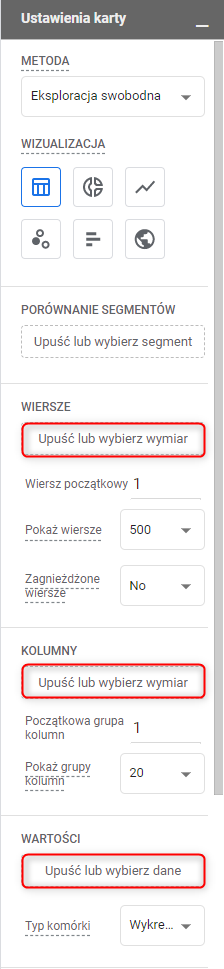
6. Jako metodę wizualizacji należy wybrać tabelę (domyślnie wybraną), aby widzieć liczbową prezentację danych. Warto pamiętać o tym, że można zmodyfikować liczbę wyświetlanych wierszy do maksymalnie 20,natomiast kolumn do 500, aby zwiększyć ilość prezentowanych danych. W celu uporządkowania informacji można kliknąć tytuł kolumny, aby posortować prezentowane dane ze względu na osiągane wartości.
.png)
7. Jeżeli zgromadzone dane przekroczą limit wyświetlanych wymiarów tabeli, można wyeksportować je do arkuszy Google lub plików w formacie TSV, CSV, PDF w celu analizy lub pracy na liczbach. W tym celu należy kliknąć ikonę pobierania umieszczoną w prawym górnym rogu ekranu eksploracji.
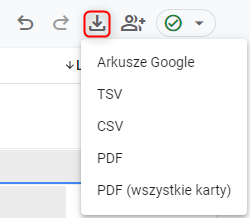
Integracja Google Analytics 4 z Search Console
Powiązanie usługi Google Analytics z Search Console daje możliwość analizowania bezpłatnych wyników wyszukiwania kierujących ruch na witrynę internetową.
Integracja Google Analytics 4 z Search Console pozwala sprawdzić:
- na jakich pozycjach w wynikach wyszukiwania wyświetla się monitorowana strona internetowa;
- Ile kliknięć i wyświetleń generują poszczególne zapytania kierujące ruch z wyszukiwarki Google na witrynę internetową;
- jaki ruch i impresje generują poszczególne podstrony;
- jak ruch użytkowników przychodzących z wyników wyszukiwań przekłada się na konwersje oraz zaangażowanie;
- CTR (Clickthrough rate) - czyli współczynnik klikalności witryn internetowych obliczany poprzez podzielenie liczby kliknięć przez liczbę wyświetleń poszczególnych podstron.
Integracja powoduje pojawienie się dwóch nowych raportów w Google Analytics: Bezpłatne wyniki wyszukiwania Google, umożliwiający dostęp do danych z Search Console, oraz Ruch z bezpłatnych wyników wyszukiwania Google, łączący dane z GSC oraz GA4. Należy pamiętać, że dane Search Console są przechowywane przez 16 miesięcy, co oznacza, że raporty w analityce także będą zawierać dane z ostatnich 16 miesięcy. Dodatkowo podczas interpretacji danych warto pamiętać, że informacje o ruchu użytkowników potrzebują 48 godzin, zanim zostaną ujęte w panelu Search Console oraz Analytics.
Jak przeprowadzić integrację Google Analytics 4 z Search Console?
- Upewnij się, że łączone usługi GA4 i GSC zbierają dane z tych samych stron internetowych.
- Sprawdź, czy usługa GA4 ma zdefiniowany poprawnie strumień danych z internetu.
- Potwierdź, czy twoje konto Analytics ma uprawnienia: Administrator lub Edytujący w usłudze, którą chcesz łączyć.
- Upewnij się, że adres email używany do zarządzania usługą analityki jest także loginem do usługi Google Search Console. Musisz być zweryfikowanym właścicielem GSC, żeby przeprowadzić integracje.
- W usłudze GA4 należy przejść do zakładki Administracja. Następnie zjechać niżej do listy Połączenia usług, gdzie należy wybrać Połączenia z Search Console.
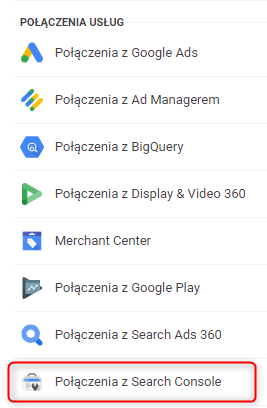
- W nowym oknie pojawi się lista połączeń z GSC (o ile zostały wcześniej przeprowadzone). Aby wprowadzić nowe połączenie, należy kliknąć: Połącz.

7. W kolejnym oknie trzeba wybrać konto Google Search Console wybrane do połączenia z GA4.
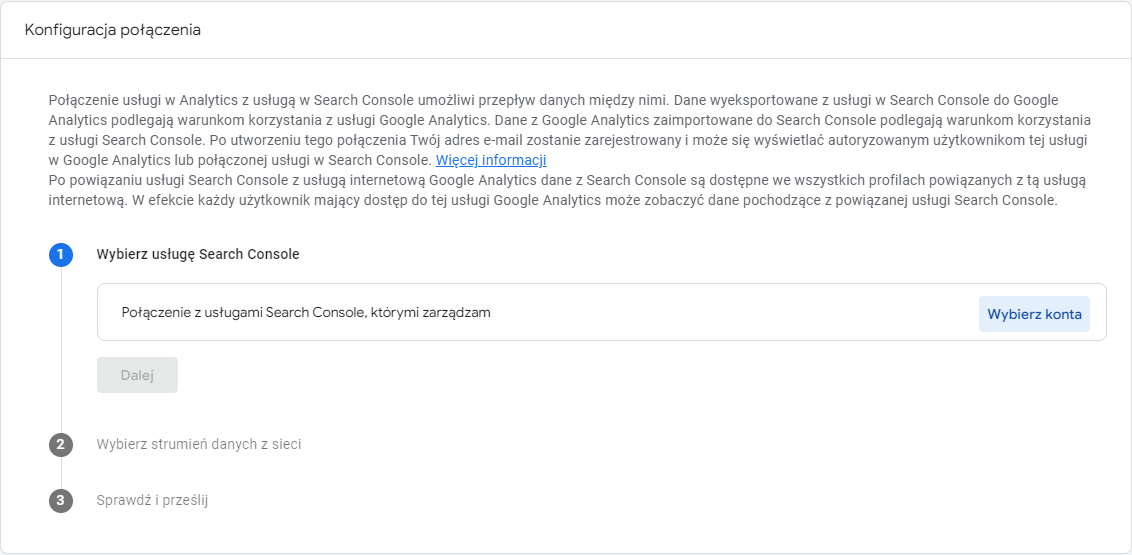
8. Następnie należy wybrać strumień danych z sieci, zweryfikować wprowadzone konta, a następnie potwierdzić i przesłać. Poprawne połączenie Search Console z Google Analytics 4 zostanie potwierdzone komunikatem Połączenie utworzone.
Pamiętaj o tym, że połączenie z Search Console nie podlega edycji. Aby wprowadzić zmiany, należy usunąć istniejące połączone, a następnie przeprowadzić konfigurację od nowa.
Ograniczenia Google Analytics 4
Narzędzia analityczne GA4 błyskawicznie interpretują dane historyczne, jednak limity gromadzenia, raportowania, archiwizacji czy ich eksportu są różne dla standardowej wersji usługi oraz subskrybentów pakietu Google Analytics 360.
Za dodatkową opłatą maksymalny pułap dla parametrów zdarzeń, ścieżek czy tokenów API podniesiemy nawet 20-krotnie. Skorzystamy też z metryk opracowanych na podstawie danych nie z 14 ostatnich miesięcy, a ponad 4 lat, co prowadzi do lepszego zrozumienia sezonowości sprzedaży i wydajnego prognozowania zysków z określonych inwestycji.
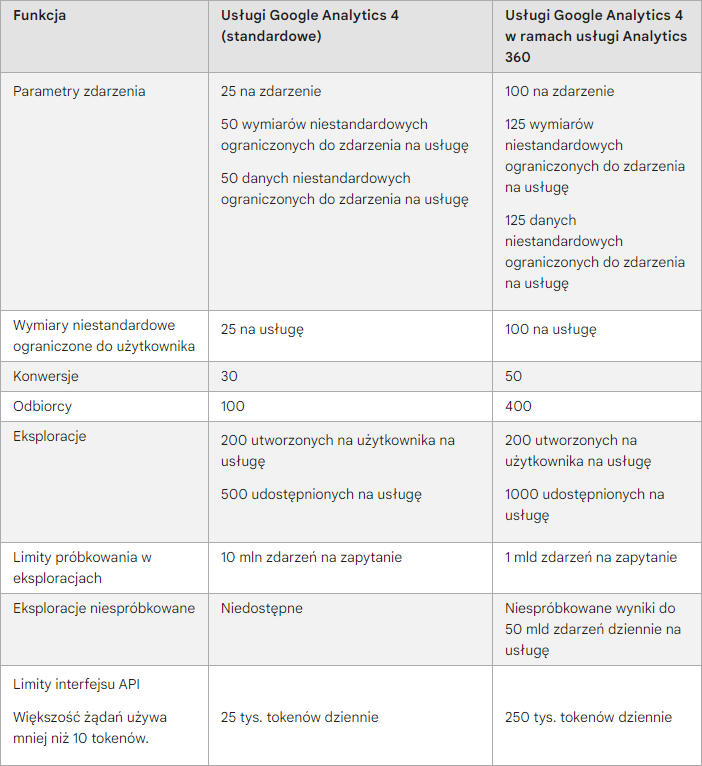
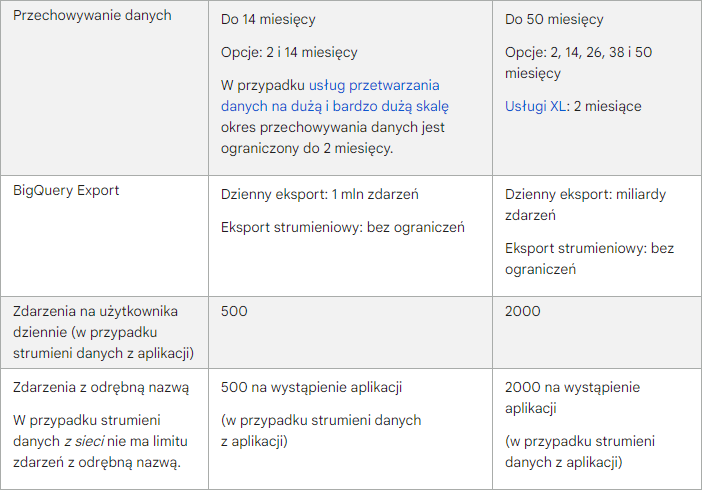
Źródło: Centrum pomocy Analytics.
Rozszerzony wariant Google Analytics 4 oferuje dostęp do znacznie większych zasobów obliczeniowych platformy. Ma to istotne znaczenie, jeśli zależy nam na szybkiej, automatycznej analizie danych, z uwzględnieniem setek tysięcy zdarzeń.
Dla skromnego blogera lub właściciela sklepiku internetowego próbkowanie to może wydawać się gigantyczne, jednak pamiętajmy, że najwięksi gracze na rynku każdego dnia wychwytują miliony odwiedzin. Przykładowo media Grupy Allegro w kwietniu 2020 roku odnotowały średnio 100 milionów odsłon na dobę.
Nowa wersja Google Analytics jest dostosowana do obsługi rosnącego ruchu w czasie rzeczywistym, pracy na całości danych i swobodnego skalowania biznesu w przyszłości. Limity dla wszystkich zdarzeń są ustawiane maksymalnie po 4 godzinach od kilku kliknięć w panelu administratora.
GA4 - niezbędnik każdego marketingowca
Każda skuteczna strategia komunikacyjno-reklamowa powstaje na bazie analizy danych. Google Analytics 4 pozwala robić to wydajnie, z uwzględnieniem najnowocześniejszych technologii i dowolnych kanałów komunikacji.
Już w podstawowej wersji usługi Google znajdziemy komplet funkcji do rozwijania biznesu w oparciu o rzeczywiste wskaźniki, a prognozowanie maszynowe wyznaczy za nas trendy sprzedaży. Wszystko to sprawia, że GA4 powinien zainteresować się każdy marketingowiec czy sprzedawca.
Artykuł napisany przez Dominika Fajferka oraz Karola Soję, uaktualniony przez Paulinę Bajorowicz.

International SEO Specialist

Head of SEO w SEM House

Head of SEO w Vestigio